C盘空间被大量占用怎么清理?电脑c盘快速瘦身的技巧
在日常使用电脑的过程中,你可能会遇到这样一个让人头疼的问题:C盘空间被大量占用,但无论如何查找,都无法确定具体是哪些文件占用了这些空间。这种情况不仅会导致系统运行速度变慢,还会影响到新应用程序的安装。为了帮助你摆脱这一困境,下面我们将详细介绍几种有效的方法,帮助你轻松找到并清理这些隐藏的文件,释放C盘空间。
一、使用磁盘清理工具
Windows系统自带的磁盘清理工具是查找并删除不必要文件的好帮手,特别是那些临时文件、系统缓存等。这些文件往往占据了大量的磁盘空间,而用户却很难手动找到它们。以下是使用磁盘清理工具的步骤:
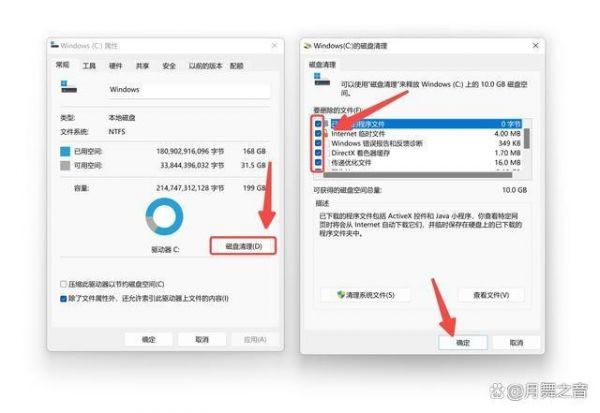
1.打开“此电脑”:在Windows桌面的任务栏中,找到并点击“此电脑”图标。
2.右键点击C盘:在“此电脑”窗口中,找到C盘(通常标记为“本地磁盘(C:)”),右键点击它。
3.选择属性:在弹出的右键菜单中,选择“属性”选项。
4.点击磁盘清理按钮:在C盘属性窗口中,找到并点击“磁盘清理”按钮。
5.等待扫描完成:系统会开始扫描C盘上的不必要文件,这个过程可能需要几分钟时间,取决于你的C盘大小和文件数量。
6.勾选需要清理的文件类型:扫描完成后,系统会列出可以清理的文件类型,包括临时文件、系统缓存、回收站文件等。你可以根据自己的需求,勾选需要清理的文件类型。
7.点击确定:点击“确定”按钮后,系统会自动清理你选中的文件,释放C盘空间。
二、显示隐藏文件
有些占用空间较大的文件默认是隐藏的,这些文件可能是系统文件、临时文件或其他类型的文件。为了找到这些隐藏文件并决定是否删除它们,你需要手动将它们显示出来。以下是显示隐藏文件的步骤:
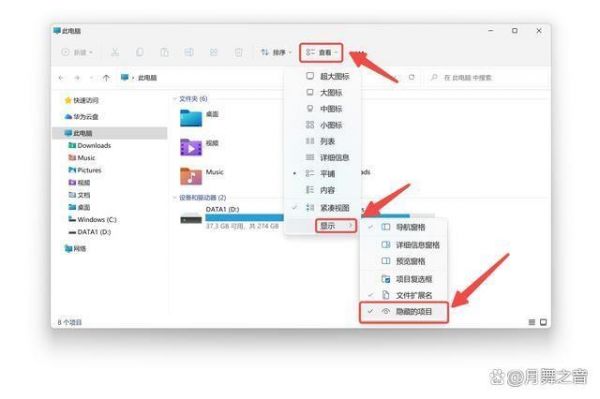
1.打开文件资源管理器:在Windows桌面的任务栏中,找到并点击“文件资源管理器”图标。
2.点击右上角的查看选项:在文件资源管理器窗口中,找到窗口右上角的“查看”选项卡,并点击它。
3.勾选显示隐藏的文件、文件夹和驱动器:在“查看”选项卡中,找到“隐藏的项目”选项,并勾选它。这样,隐藏的文件和文件夹就会显示出来。
4.找到占用空间大的文件:现在,你可以浏览C盘上的文件和文件夹,找到那些占用空间大的文件。这些文件可能是临时文件、系统备份文件或其他类型的文件。
5.根据需求进行删除:在找到占用空间大的文件后,你可以根据需求决定是否删除它们。如果你不确定某个文件是否可以删除,建议查阅相关资料或咨询专业人士。
三、清理System Volume Information文件夹
System Volume Information文件夹是系统还原点文件夹,它用于存储系统还原点,以便在系统出现问题时能够恢复到之前的状态。然而,这个文件夹往往会占用大量的C盘空间。为了释放这部分空间,你可以考虑清理这个文件夹。以下是清理System Volume Information文件夹的步骤:
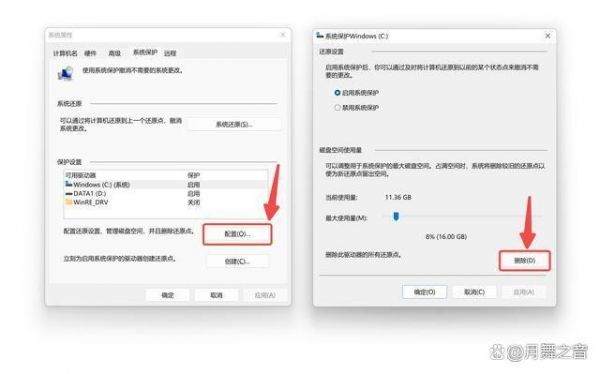
1.右键点击此电脑:在Windows桌面的任务栏中,找到并点击“此电脑”图标,然后右键点击它。
2.选择属性:在弹出的右键菜单中,选择“属性”选项。
3.点击系统保护:在系统属性窗口中,找到并点击“系统保护”选项卡。
4.选择配置:在系统保护选项卡中,找到并点击“配置”按钮。
5.点击删除所有还原点:在弹出的系统保护窗口中,找到并点击“删除所有还原点”选项。然后,点击“确定”按钮。
6.调整最大使用量:在删除所有还原点后,你可以调整最大使用量以减少未来的占用。在“系统保护”选项卡中,找到“最大使用量”选项,并设置一个合理的值。
四、删除Windows.old文件夹
如果你最近升级了Windows系统,系统会保留旧版本的备份,这些备份通常会以Windows.old文件夹的形式存在。这些文件可以占用大量的C盘空间,但一般情况下是可以安全删除的。以下是删除Windows.old文件夹的步骤:
1. 打开文件资源管理器:在Windows桌面的任务栏中,找到并点击“文件资源管理器”图标。
2.定位到C盘:在文件资源管理器窗口中,找到并双击C盘图标。
3.找到Windows.old文件夹:在C盘窗口中,找到并双击“Windows.old”文件夹。这个文件夹包含了旧版本的Windows系统文件和设置。
4.右键选择删除:在Windows.old文件夹窗口中,右键点击空白处(或任意文件/文件夹),然后选择“删除”选项。系统会弹出确认删除对话框。
5.确认删除:在确认删除对话框中,点击“是”按钮以确认删除Windows.old文件夹及其内容。
五、管理虚拟内存和休眠文件
虚拟内存和休眠文件在性能优化和系统恢复时会占用不少空间。如果你的C盘空间确实不足,可以考虑适当调整这些设置以释放空间。以下是管理虚拟内存和休眠文件的步骤:
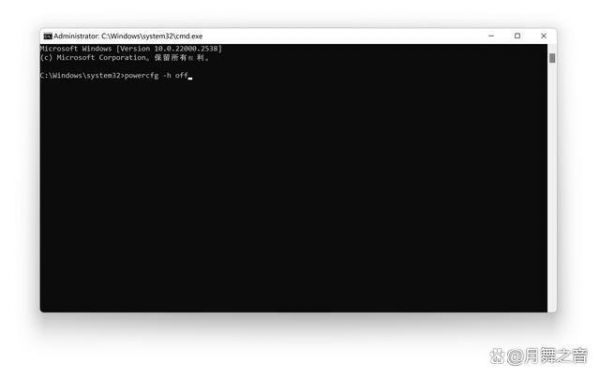
1.打开命令提示符(管理员模式):在Windows桌面的任务栏中,找到并点击“开始”按钮,然后在搜索框中输入“cmd”,右键点击“命令提示符”图标,并选择“以管理员身份运行”。
2.输入命令关闭休眠功能:在命令提示符窗口中,输入“powercfg -h off”命令,然后按回车键。这个命令会关闭休眠功能并释放空间。
3.右键点击此电脑:在Windows桌面的任务栏中,找到并点击“此电脑”图标,然后右键点击它。
4.选择属性:在弹出的右键菜单中,选择“属性”选项。
5.点击高级系统设置:在系统属性窗口中,找到并点击“高级系统设置”选项。
6.点击性能设置:在系统属性高级选项卡中,找到并点击“性能”选项下方的“设置”按钮。
7.切换到高级选项卡:在性能选项窗口中,切换到“高级”选项卡。
8.点击更改虚拟内存大小:在高级选项卡中,找到并点击“更改”按钮以更改虚拟内存大小。
9.调整虚拟内存大小:在弹出的虚拟内存窗口中,取消勾选“自动管理所有驱动器的分页文件大小”选项。然后,选择C盘,并设置一个合理的初始大小和最大大小。建议将初始大小和最大大小设置为相同的值以避免频繁调整。
10.点击确定:设置完成后,点击“确定”按钮以保存更改。
虽然前面已经通过命令提示符关闭了休眠功能并释放了空间,但如果你想要通过系统设置来禁用休眠功能,可以按照以下步骤操作:
1.打开控制面板:在Windows桌面的任务栏中,找到并点击“开始”按钮,然后在搜索框中输入“控制面板”,并点击搜索结果中的“控制面板”图标。
2.点击系统和安全:在控制面板窗口中,找到并点击“系统和安全”选项。
3.点击电源选项:在系统和安全窗口中,找到并点击“电源选项”选项。
4. 点击更改计划设置:在电源选项窗口中,找到你当前使用的电源计划(如平衡、节能等),并点击其右侧的“更改计划设置”链接。
5.点击更改高级电源设置:在更改计划设置窗口中,找到并点击“更改高级电源设置”选项。
6.展开睡眠选项并禁用休眠:在高级电源设置窗口中,展开“睡眠”选项下的“允许混合睡眠”和“允许使用唤醒定时器”等子选项,并将它们设置为“关闭”或“禁用”。然后,展开“休眠”选项下的“休眠后”子选项,并将其设置为“从不”。
7.点击确定:设置完成后,点击“确定”按钮以保存更改。
通过以上几种方法,你可以轻松找到并清理C盘中占用空间的大文件,释放宝贵的磁盘空间。希望这些方法能够帮助你解决C盘空间不足的问题,让你的电脑运行更加流畅。
相关知识
Win7c盘变红满了怎么清理?Win7手动c盘深度瘦身教程
c盘瘦身方法
c盘瘦身软件?
win10 c盘瘦身
Windows的C盘瘦身计划
c盘瘦身工具
怎样可以快速减肥—水果瘦身大盘点
如何在Mac电脑上检查电池循环?怎样维护电脑健康?
简单的做饭小技巧盘点,快速提高厨艺(精选9篇)
电脑感叹号怎么打出来键盘(电脑上感叹号怎么打出来)
网址: C盘空间被大量占用怎么清理?电脑c盘快速瘦身的技巧 https://m.trfsz.com/newsview1085732.html